修改 Windows 的休眠設定,避免電腦自動休眠
我的電腦在某次更新 Windows 10 之後,原本已設定好不讓它自動關機的電腦竟會進入休眠狀態! 原因似乎是進入休眠的時間被改動了,而在 Windows 的設定中卻不容易找到「休眠」的細部選項!
這 Windows 可真愛找麻煩!
先來看一下 Windows 10 關機選單的 4 個選項做為相關知識:
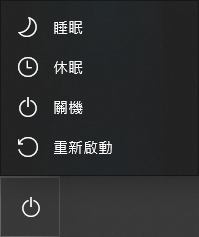
- 睡眠 (Sleep, S3): 會將桌面及應用程式的狀態寫入至記憶體,讓電腦以極低的耗電方式維持在開機的狀態,以便在喚醒電腦時,可以立即回到睡眠前的電腦狀態。從 Windows Vista 起,睡眠 (Sleep) 模式已取代了待命 (Standby) 模式。
- 休眠 (Hibernate, S4): 會將桌面及應用程式的狀態寫入至磁碟再關閉電腦的電源,電腦下次開機會恢復到休眠前的電腦狀態。從休眠狀態下開機的速度會比睡眠還慢。
- 關機 (Shut down, S5): 關閉所有應用程式並關閉電腦的電源,不會自動儲存任何狀態。
- 重新開機 (Restart): 關閉所有應用程式並重新啟動電腦及作業系統。
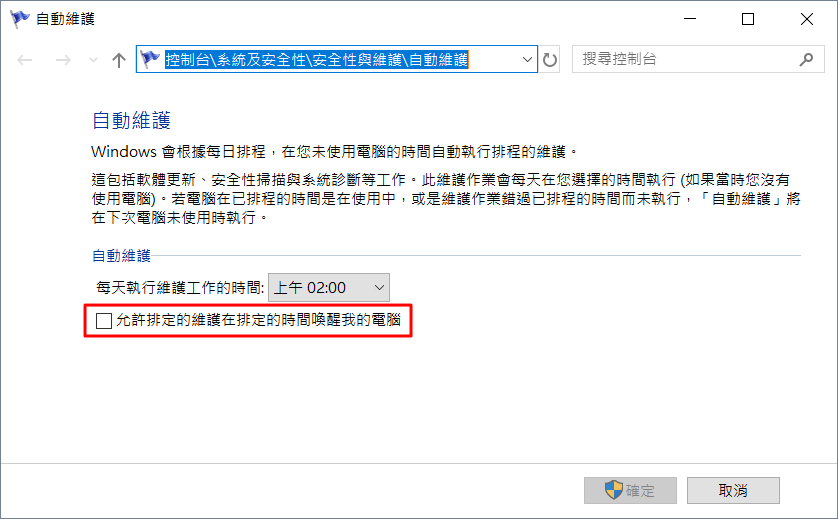
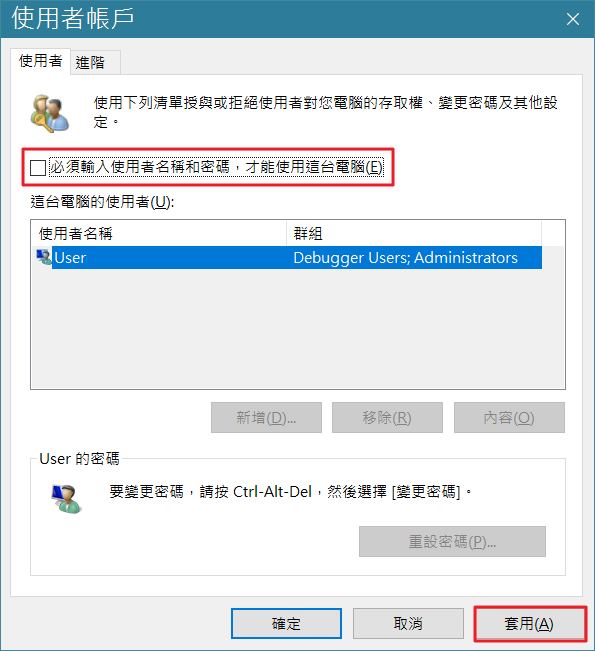
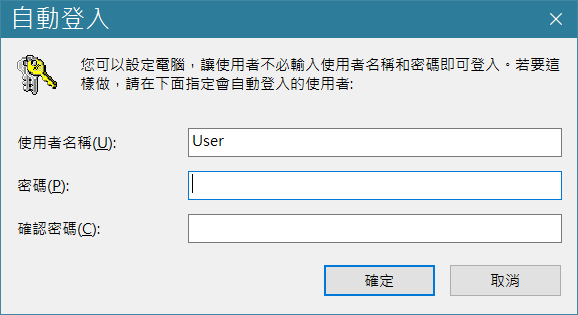
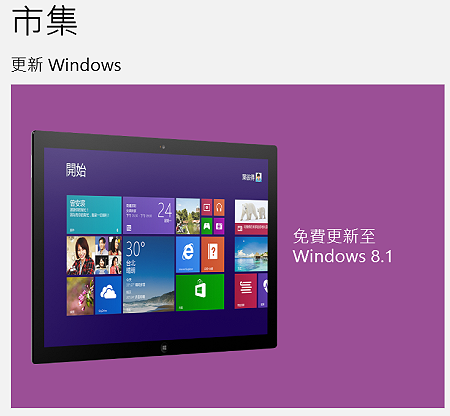
近期迴響